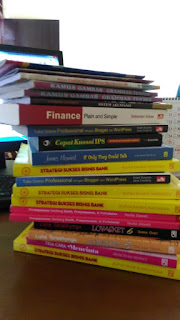SQL Order By digunakan untuk melakukan pengurutan data berdasarkan kolom tertentu. Sintak dasar dari SQL Order By adalah:
SELECT field1, field2, ...
FROM table_name
ORDER BY field1, field2, ... ASC|DESC;
ASC = Ascending (A..Z|0..9)
DESC= Descending (Z..A|9..0)
Dari pola diatas, setiap kolom yang digunakan dalam pengurutan secara default menggunakan tipe Ascending. Kolom yang tidak diberikan jenis (ASC/DESC) akan menghasilkan data yang sama dengan kolom yang diberi pengurutan tipe ASC.
Prioritas pengurutan data akan dilakukan dari kolom yang disebut paling pertama lalu lanjut ke kolom berikutnya. Jenis pengurutan tergantung pada tipe pengurutan yang diberikan pada masing-masing kolom.
Friday, 26 May 2017
Move to teacher-widi.blogspot.com
Content pindah ke blog teacher-widi.blogspot.com, silahkan kunjungi teacher-widi.blogspot.com
Sunday, 14 May 2017
Backup/Transfer Database MySQL Dengan Cepat
Salah satu backup yang dapat dilakukan di MySQL adalah dengan mengcopy/mentransfer database ke Server cadangan. Secara logika cepat atau lambatnya proses backup dipengaruhi oleh ukuran database. Semakin besar database semakin lama proses backup dilakukan.
Berdasarkan pengalaman, backup MySQL tidak hanya dipengaruhi oleh besarnya database, namun juga Engine yang kita gunakan pada table. Terdapat beberapa Engine yang ada pada MySQL, namun yang sering digunakan adalah MyISAM dan InnoDB. InnoDB adalah engine terbaru yang dikembangkan, sehingga kedepannya MyISAM tidak akan disupport lagi oleh pengembang MySQL.
Berdasarkan pengalaman, untuk mempercepat copy/transfer data antar server, engine yang harus digunakan adalah MyISAM. Dari percobaan yang pernah dilakukan jika menggunakan Engine InnoDB dibutuhkan waktu 1 jam, sedangkan jika menggunakan engine MyISAM hanya dibutuhkan waktu 10 menit.
Note: Artikel ini mengabaikan maksud dari penggunaan InnoDB.
Berdasarkan pengalaman, backup MySQL tidak hanya dipengaruhi oleh besarnya database, namun juga Engine yang kita gunakan pada table. Terdapat beberapa Engine yang ada pada MySQL, namun yang sering digunakan adalah MyISAM dan InnoDB. InnoDB adalah engine terbaru yang dikembangkan, sehingga kedepannya MyISAM tidak akan disupport lagi oleh pengembang MySQL.
Berdasarkan pengalaman, untuk mempercepat copy/transfer data antar server, engine yang harus digunakan adalah MyISAM. Dari percobaan yang pernah dilakukan jika menggunakan Engine InnoDB dibutuhkan waktu 1 jam, sedangkan jika menggunakan engine MyISAM hanya dibutuhkan waktu 10 menit.
Note: Artikel ini mengabaikan maksud dari penggunaan InnoDB.
Microsoft Word shortcut keys
Agar dapat bekerja dengan cepat dan efisien di Microsoft Word, kemampuan menggunakan kombinasi keyboard sangat diperlukan. Kemampuan tersebut dapat mengurangi ketergantung terhadap mouse, sehingga dapat mempercepat dan mempermudah pekerjaan.
Kombinasi tombol keyboard yang tersedia pada Microsoft Word sangat banyak. Sulit jika kita harus menghafalkan semuanya satu per satu.Walau sulit kita dapat belajar menghafal dan menggunakan dari kombinasi yang paling sering kita gunakan. Berikut adalah kombinasi keyboard pada Microsoft Word.
Kombinasi tombol keyboard yang tersedia pada Microsoft Word sangat banyak. Sulit jika kita harus menghafalkan semuanya satu per satu.Walau sulit kita dapat belajar menghafal dan menggunakan dari kombinasi yang paling sering kita gunakan. Berikut adalah kombinasi keyboard pada Microsoft Word.
| Shortcut | Description |
|---|---|
| Ctrl+0 | Toggles 6pts of spacing before a paragraph. |
| Ctrl+A | Select all contents of the page. |
| Ctrl+B | Bold highlighted selection. |
| Ctrl+C | Copy selected text. |
| Ctrl+D | Open the font preferences window. |
| Ctrl+E | Aligns the line or selected text to the center of the screen. |
| Ctrl+F | Open find box. |
| Ctrl+I | Italic highlighted selection. |
| Ctrl+J | Aligns the selected text or line to justify the screen. |
| Ctrl+K | Insert a hyperlink. |
| Ctrl+L | Aligns the line or selected text to the left of the screen. |
| Ctrl+M | Indent the paragraph. |
| Ctrl+N | Opens new, blank document window. |
| Ctrl+O | Opens the dialog box or page for selecting a file to open. |
| Ctrl+P | Open the print window. |
| Ctrl+R | Aligns the line or selected text to the right of the screen. |
| Ctrl+S | Save the open document. Just like Shift+F12. |
| Ctrl+T | Create a hanging indent. |
| Ctrl+U | Underline the selected text. |
| Ctrl+V | Paste. |
| Ctrl+W | Close the currently open document. |
| Ctrl+X | Cut selected text. |
| Ctrl+Y | Redo the last action performed. |
| Ctrl+Z | Undo last action. |
| Ctrl+Shift+L | Quickly create a bullet point. |
| Ctrl+Shift+F | Change the font. |
| Ctrl+Shift+> | Increase selected font +1pts up to 12pt and then increase font +2pts. |
| Ctrl+] | Increase selected font +1pts. |
| Ctrl+Shift+< | Decrease selected font -1pts if 12pt or lower; if above 12, decreases font by +2pt. |
| Ctrl+[ | Decrease selected font -1pts. |
| Ctrl+/+c | Insert a cent sign (¢). |
| Ctrl+'+<char> | Insert a character with an accent (grave) mark, where <char> is the character you want. For example, if you wanted an accented è you would use Ctrl+'+e as your shortcut key. To reverse the accent mark use the opposite accent mark, often on the tilde key. |
| Ctrl+Shift+* | View or hide non printing characters. |
| Ctrl+<left arrow> | Moves one word to the left. |
| Ctrl+<right arrow> | Moves one word to the right. |
| Ctrl+<up arrow> | Moves to the beginning of the line or paragraph. |
| Ctrl+<down arrow> | Moves to the end of the paragraph. |
| Ctrl+Del | Deletes word to right of cursor. |
| Ctrl+Backspace | Deletes word to left of cursor. |
| Ctrl+End | Moves the cursor to the end of the document. |
| Ctrl+Home | Moves the cursor to the beginning of the document. |
| Ctrl+Spacebar | Reset highlighted text to the default font. |
| Ctrl+1 | Single-space lines. |
| Ctrl+2 | Double-space lines. |
| Ctrl+5 | 1.5-line spacing. |
| Ctrl+Alt+1 | Changes text to heading 1. |
| Ctrl+Alt+2 | Changes text to heading 2. |
| Ctrl+Alt+3 | Changes text to heading 3. |
| Alt+Ctrl+F2 | Open new document. |
| Ctrl+F1 | Open the Task Pane. |
| Ctrl+F2 | Display the print preview. |
| Ctrl+Shift+> | Increases the selected text size by one font size. |
| Ctrl+Shift+< | Decreases the selected text size by one font size. |
| Ctrl+Shift+F6 | Switches to another open Microsoft Word document. |
| Ctrl+Shift+F12 | Prints the document. |
| F1 | Open Help. |
| F4 | Repeat the last action performed (Word 2000+) |
| F5 | Open the Find, Replace, and Go To window in Microsoft Word. |
| F7 | Spellcheck and grammar check selected text or document. |
| F12 | Save As. |
| Shift+F3 | Change the text in Microsoft Word from uppercase to lowercase or a capital letter at the beginning of every word. |
| Shift+F7 | Runs a Thesaurus check on the selected word. |
| Shift+F12 | Save the open document. Just like Ctrl+S. |
| Shift+Enter | Create a soft break instead of a new paragraph. |
| Shift+Insert | Paste. |
| Shift+Alt+D | Insert the current date. |
| Shift+Alt+T | Insert the current time. |
Program Konversi Suhu dengan Pascal
Pernah mendengan kata-kata seperti Celcius, Fahrenheit, Reamur dan
Kelvin???, mereka bukanlah nama-nama binatang apalagi nama
tumbuh-tumbuhan.. he he, tetapi mereka merupakan satuan yang sering
digunakan pada temperatur suhu. Jika anda pernah mendengarnya, Pernahkan
anda melakukan konversi suhu dari suatu satuan ke satuan lainnya?.
Dalam tulisan ini saya mencoba untuk membuat sebuah program komputer yang dapat digunakan untuk mengkonversi suhu dari satu satuan ke satuan lainnya. Program saya buat menggunakan bahasa Pascal.
Bahasa Pascal merupakan bahasa yang didunia industri kurang banyak dipakai, tapi merupakan bahasa yang sangat banyak digunakan oleh instansi-instansi pendidikan untuk membangun kuda-kuda yang tangguh bagi seorang programmer.
Berikut adalah program Pascal yang saya gunakan untuk memecahkan persoalan konversi suhu. Satuan suhu yang saya libatkan hanya empat yaitu Celcius, Reamur, Fahrenheit dan Kelvin. Sebenarnya banyak satuan untuk temperatur yang dipakai dalam dunia ini, kebetulan cuma empat itu yang pernah saya pelajari dari pelajaran Fisika sewaktu duduk dibangku SMP.
OK.. sekarang masuk kebagian aplikasi, Secara teknis aplikasi akan meminta input Jenis dan Besar Temperatur Suhu yang akan dikonversi, jika jenis input suhu adalah Celcius, maka output program adalah satuan suhu dalam Reamur, Fahrenheit dan Kelvin. Jika jenis suhu adalah Reamur, maka output program adalah suhu dalam Celcius, Fahrenheit dan Kelvin, dst…
Versi Pascal yang saya pakai adalah Pascal versi Windows, tepatnya Pascal 1.5. Jika anda menggunakan Pascal for DOS / Turbo Pascal, silahkan ganti statement Uses WinCrt dengan Uses Crt dan diawal program utama ditambahkan dengan ClrScr.
Dalam tulisan ini saya mencoba untuk membuat sebuah program komputer yang dapat digunakan untuk mengkonversi suhu dari satu satuan ke satuan lainnya. Program saya buat menggunakan bahasa Pascal.
Bahasa Pascal merupakan bahasa yang didunia industri kurang banyak dipakai, tapi merupakan bahasa yang sangat banyak digunakan oleh instansi-instansi pendidikan untuk membangun kuda-kuda yang tangguh bagi seorang programmer.
Berikut adalah program Pascal yang saya gunakan untuk memecahkan persoalan konversi suhu. Satuan suhu yang saya libatkan hanya empat yaitu Celcius, Reamur, Fahrenheit dan Kelvin. Sebenarnya banyak satuan untuk temperatur yang dipakai dalam dunia ini, kebetulan cuma empat itu yang pernah saya pelajari dari pelajaran Fisika sewaktu duduk dibangku SMP.
OK.. sekarang masuk kebagian aplikasi, Secara teknis aplikasi akan meminta input Jenis dan Besar Temperatur Suhu yang akan dikonversi, jika jenis input suhu adalah Celcius, maka output program adalah satuan suhu dalam Reamur, Fahrenheit dan Kelvin. Jika jenis suhu adalah Reamur, maka output program adalah suhu dalam Celcius, Fahrenheit dan Kelvin, dst…
Versi Pascal yang saya pakai adalah Pascal versi Windows, tepatnya Pascal 1.5. Jika anda menggunakan Pascal for DOS / Turbo Pascal, silahkan ganti statement Uses WinCrt dengan Uses Crt dan diawal program utama ditambahkan dengan ClrScr.
Keyboard Shortcuts pada Windows
Untuk dapat menilai seberapa mahirkah kita mampu mengoperasikan
sistem operasi Windows pada suatu komputer, kita dapat lakukan dengan
cara menanggalkan mouse yang ada di komputer tersebut, kemudian coba
operasikan komputer tersebut tanpa menggunakan mouse alias menggunakan
keyboard saja…!!! apakah anda mampu?, contoh hal yang dapat anda lakukan
adalah coba buka Windows Explorer, buat folder baru di drive d,
kemudian tempatkan sebuah file txt kosong didalam folder tersebut, lalu
setelah itu anda kembali ke drive d. lakukan hal tersebut dalam waktu
tidak lebih dari 1 menit. Mampukan anda melakukan hal itu???.
Kemampuan menggunakan keyboard (shortcut keyboard) dalam mengoperasikan komputer merupakan suatu nilai lebih yang akan menaikan standar diri anda, silahkan kunjungin url http://en.kioskea.net/faq/sujet-213-keyboard-shortcuts-for-windows untuk mengetahui lebih jauh shortcut-shortcut keyboard yang dapat anda gunakan dalam mengoperasikan sistem operasi Windows.
Kemampuan menggunakan keyboard (shortcut keyboard) dalam mengoperasikan komputer merupakan suatu nilai lebih yang akan menaikan standar diri anda, silahkan kunjungin url http://en.kioskea.net/faq/sujet-213-keyboard-shortcuts-for-windows untuk mengetahui lebih jauh shortcut-shortcut keyboard yang dapat anda gunakan dalam mengoperasikan sistem operasi Windows.
Deret Fibonacci dengan Pascal
Apa sih deret Fibonacci? dan apa sih kegunaanya?
Deret Fibonacci adalah suatu deret matematika yang berasal dari penjumlahan dua bilangan sebelumnya,
Untuk lebih jelasnya silahkan kunjungi url http://id.answers.yahoo.com/question/index?qid=20071103230736AA1PeL0 atau http://id.wikipedia.org/wiki/Bilangan_Fibonacci
Kalau sudah mengerti apa itu deret Fibonacci dan kegunaanya, sekarang kita lanjutkan ke program yang akan kita buat untuk membuat deret tersebut. Ada beberapa referensi blog yang pernah saya lihat, seperti http://rizalp.blogspot.com/2008/11/algoritma-deret-bilprima-dan-deret.html, tapi disana tidak menggunakan array, jadi menurut saya gregetnya kurang.
Berikut ini source program untuk membuat deret Fibonacci dengan Pascal.
Deret Fibonacci adalah suatu deret matematika yang berasal dari penjumlahan dua bilangan sebelumnya,
Untuk lebih jelasnya silahkan kunjungi url http://id.answers.yahoo.com/question/index?qid=20071103230736AA1PeL0 atau http://id.wikipedia.org/wiki/Bilangan_Fibonacci
Kalau sudah mengerti apa itu deret Fibonacci dan kegunaanya, sekarang kita lanjutkan ke program yang akan kita buat untuk membuat deret tersebut. Ada beberapa referensi blog yang pernah saya lihat, seperti http://rizalp.blogspot.com/2008/11/algoritma-deret-bilprima-dan-deret.html, tapi disana tidak menggunakan array, jadi menurut saya gregetnya kurang.
Berikut ini source program untuk membuat deret Fibonacci dengan Pascal.
Mengetahui Tanggal Awal Dalam Minggu
Kalau sekarang adalah hari Kamis, 22 Januari 2009 maka tanggal
berapakah hari minggu kemaren?. Gampang!!! secara manual tinggal hitung
aja selisihnya harinya lalu dikurangkan, 22 – 5 hari = 18 Januari 2009.
nah bagaimana kalau dalam program???, tentunya program tidak bisa
hitung-hitung begituan kecuali dibuat rumus-rumusnya. Kalau rumus dari
cara diatas dituangkan kedalam program mungkin akan kepanjangan alias
kelamaan….
Untuk VB 6 ada cara gampang untuk solusi diatas
Ada tanggal awal pastinya ada tanggal akhir, untuk cari tanggal akhir ane belon tau cara praktisnya, tapi kalau tanggal awal dah dapat tinggal tambahin aja tuh tanggal awal dengan jumlah hari dalam seminggu (7).
jadi kode diatas bisa ditambahin dengan…
Jika menggunakan VB.Net, caranya sama tapi butuh sedikit modifikasi.
Untuk VB 6 ada cara gampang untuk solusi diatas
Ada tanggal awal pastinya ada tanggal akhir, untuk cari tanggal akhir ane belon tau cara praktisnya, tapi kalau tanggal awal dah dapat tinggal tambahin aja tuh tanggal awal dengan jumlah hari dalam seminggu (7).
jadi kode diatas bisa ditambahin dengan…
Jika menggunakan VB.Net, caranya sama tapi butuh sedikit modifikasi.
Backup Online Database MySQL
Backup dilakukan secara online dengan memanfaatkan aplikasi Google Drive for PC yang dapat melakukan sinkronisasi antara lokal dan online secara otomatis.
Proses backup database lokal dilakukan dengan memanfaatkan aplikasi MySQL Backup FTP yang dapat melakukan backup secara periodik dan customize.
Hal yang perlu dipersiapkan selain database server:
Note:
MySQL Backup FTP dapat langsung membackup secara online, namun mungkin untuk yang versi berbayar.
Proses backup database lokal dilakukan dengan memanfaatkan aplikasi MySQL Backup FTP yang dapat melakukan backup secara periodik dan customize.
Hal yang perlu dipersiapkan selain database server:
- Google Account
- MySQL Backup FTP, https://mysqlbackupftp.com
- Google Drive for PC, https://www.google.com/drive/download/
- Buat Google Account
- Download dan install aplikasi Google Drive For PC. Koneksikan aplikasi dengan aku Google yang telah dibuat sebelumnya. Perhatikan dan ingatlah posisi folder/direktori yang digunakan untuk sikronisasi.
- Download dan install aplikasi MySQL Backup FTP. Koneksikan aplikasi dengan database MySQL.Buatlah project backup baru, tujuan backup (destination) diarahkan ke direktori Google Drive. Simpan lalu tekan tombol Run Now.
Note:
MySQL Backup FTP dapat langsung membackup secara online, namun mungkin untuk yang versi berbayar.
Penghambat Belajar Mengetik 10 Jari
Berdasarkan pengalaman mengajar selamat bebera tahun, ada faktor penghambat latihan mengetik 10 jari, antara lain:
- Tidak memiliki KEMAUAN.
- NIAT yang TIDAK KONSISTEN. Niat ada, namun hanya diawal saja.
- Tidak memiliki komputer. Faktor ini adalah faktor terbanyak yang ditemui, namun bisa diakali dengan kemauan yang tinggi. Dengan kemauan yang tinggi kita dapat meminjam komputer untuk latihan (dari teman, sekolah, rental, warnet, dll).
- Malas berlatih.
- Tidak konsisten menggunakan teknik mengetik 10 jari. Biasanya pebelajar akan kembali menggunakan teknik 11 jari jika tidak diawasi.
- Kuku panjang.
Belajar Mengetik 10 Jari Untuk Anak Kecil (< 5 Tahun)
Belajar mengetik 10 jari itu gampang-gampang susah. Kunci dasarnya adalah kemauan. Modal paling dasar adalah "bisa membaca", yang lebih memudahkan lagi adalah sudah mengenal keyboard dan letak-letak tombol pada keyboard. Nah.. bagaimana jika yang kita ajarkan adakah anak Tadika Mesra atau Teman Kanak-Kanak alias TK? Membaca saja masih ternsendat-sendat, pengetahuan tentang posisi tombol-tombol keyboard masih minim. Tentunya teknik pembelajarannya berbeda dengan orang dewasa.
Untuk melatih anak kecil, diperlukan kesabaran ekstra. Perlu kita gunakan strategi khusus. Berikut tahapan yang dapat dilakukan untuk melatih anak TK.
1. Tahap mengenal posisi tombol-tombol keyboard
Dalam tahap ini anak belum perlu diajarkan teknik 10 jari, yang ditekankan adalah mereka mulai mengetahui posisi tombol-tombol pada keyboard. Biarkan mereka mengetik dengan kedua jari telunjuknya, namun kita bagi antara telunjuk kanan dan telunjuk kiri. Pembagiannya seperti gambar berikut.
Tujuan utama dari tahap ini adalah agar si anak mengetahui dan familiar posisi huruf-huruf yang ada pada keyboard. Tahap ini bisa dilakukan selama 6 bulan.
Untuk latihan kita dapat menggunakan software MaxType Lite atau website 10fastfingers.com.
2. Tahap menerapkan posisi mengetik 10 jari
Setelah anak familiar posisi tombol-tombol pada keyboard, langkah selanjutnya adalah mengajarkan teknik dasar posisi tangan dalam mengetik 10 jari. Dalam mengetik anak masih boleh melihat keyboard namun mengetik harus menggunakan 10 jari. Penekanan utama dari tahap ini adalah mengajarkan posisi 10 jari. Mengapa anak masih boleh melihat keyboard? karena si anak masih terlalu kecil!.Konsistensi teknik 10 jari sangat ditekankan pada tahap ini.
Tahap ini kita lakukan selama 3 bulan, sampai sianak terbiasa menekan tombol dengan jari yang tepat walaupun masih melihat keyboard.
Untuk latihan kita dapat menggunakan software MaxType Lite atau website 10fastfingers.com.
3. Tahap latihan mengetik 10 jari secara penuh
Setelah tahap 1 dan 2 dilalui dengan baik, target-target utama dicapai, tahap berikutnya adalah pembelajaran teknik mengetik 10 jari secara penuh. Walaupun tahap ini adalah tahap puncak, pembelajaran tidak akan menyulitkan asalkan tahap 1 dan 2 dilakukan dengan benar. Dalam tahap ini dilakukan pembiasaan mengetik dengan 10 jari tanpa melihat keyboard. Fokus mata hanya pada monitor. Bersadarkan pengalaman, tahap ini dilakukan selama 1 bulan. Semakin panjang waktu semakin cepat dan akurat teknik mengetiknya.
Catatan:
Untuk melatih anak kecil, diperlukan kesabaran ekstra. Perlu kita gunakan strategi khusus. Berikut tahapan yang dapat dilakukan untuk melatih anak TK.
1. Tahap mengenal posisi tombol-tombol keyboard
Dalam tahap ini anak belum perlu diajarkan teknik 10 jari, yang ditekankan adalah mereka mulai mengetahui posisi tombol-tombol pada keyboard. Biarkan mereka mengetik dengan kedua jari telunjuknya, namun kita bagi antara telunjuk kanan dan telunjuk kiri. Pembagiannya seperti gambar berikut.
Tujuan utama dari tahap ini adalah agar si anak mengetahui dan familiar posisi huruf-huruf yang ada pada keyboard. Tahap ini bisa dilakukan selama 6 bulan.
Untuk latihan kita dapat menggunakan software MaxType Lite atau website 10fastfingers.com.
2. Tahap menerapkan posisi mengetik 10 jari
Setelah anak familiar posisi tombol-tombol pada keyboard, langkah selanjutnya adalah mengajarkan teknik dasar posisi tangan dalam mengetik 10 jari. Dalam mengetik anak masih boleh melihat keyboard namun mengetik harus menggunakan 10 jari. Penekanan utama dari tahap ini adalah mengajarkan posisi 10 jari. Mengapa anak masih boleh melihat keyboard? karena si anak masih terlalu kecil!.Konsistensi teknik 10 jari sangat ditekankan pada tahap ini.
Tahap ini kita lakukan selama 3 bulan, sampai sianak terbiasa menekan tombol dengan jari yang tepat walaupun masih melihat keyboard.
Untuk latihan kita dapat menggunakan software MaxType Lite atau website 10fastfingers.com.
3. Tahap latihan mengetik 10 jari secara penuh
Setelah tahap 1 dan 2 dilalui dengan baik, target-target utama dicapai, tahap berikutnya adalah pembelajaran teknik mengetik 10 jari secara penuh. Walaupun tahap ini adalah tahap puncak, pembelajaran tidak akan menyulitkan asalkan tahap 1 dan 2 dilakukan dengan benar. Dalam tahap ini dilakukan pembiasaan mengetik dengan 10 jari tanpa melihat keyboard. Fokus mata hanya pada monitor. Bersadarkan pengalaman, tahap ini dilakukan selama 1 bulan. Semakin panjang waktu semakin cepat dan akurat teknik mengetiknya.
Catatan:
- Buatlah pembelajaran itu menyenangkan
- Anak kecil gerak motorik nya belum sesempurna orang dewasa
- Pelatih harus mampu membangkitkan dan menjaga motivasi pebelajar
Saturday, 13 May 2017
Mahir Mengetik 10 Jari Dalam 2 Minggu
Mahir Mengetik 10 Jari Dalam Dua Minggu..., ini judul kayak judul buku yang banyak dipasaran seperti "Dua Minggu Menjadi Dewa Gitar"... ck ck ck....
Memang bisa menguasai teknik mengetik 10 jari dalam 2 minggu? Bisa aja kalau mau..., kalau nggak ada kemauan, 100 tahun nggak bakalan bisa.
OK... menguasai teknik 10 jari dalam dua minggu sangat mungkin! namun biasanya tingkat akurasinya belum tinggi.
Untuk menguasai teknik 10 jari dalam 2 minggu, hal-hal berikut yang perlu dilakukan:
1. Siapkan NIAT yang besar dan konsisten.
2. Kuku tidak boleh panjang.
3. Minimal latihan 4 jam/hari.
Rencana perhitungan waktu menguasai teknik 10 jari dalam 2 minggu:
Latihan harus dilakukan secara konsisten dan disiplin.
Memang bisa menguasai teknik mengetik 10 jari dalam 2 minggu? Bisa aja kalau mau..., kalau nggak ada kemauan, 100 tahun nggak bakalan bisa.
OK... menguasai teknik 10 jari dalam dua minggu sangat mungkin! namun biasanya tingkat akurasinya belum tinggi.
Untuk menguasai teknik 10 jari dalam 2 minggu, hal-hal berikut yang perlu dilakukan:
1. Siapkan NIAT yang besar dan konsisten.
2. Kuku tidak boleh panjang.
3. Minimal latihan 4 jam/hari.
Rencana perhitungan waktu menguasai teknik 10 jari dalam 2 minggu:
- Hari ke-1, menghafal posisi tombol keyboard dan posisi jari pada keyboard.
- Hari Ke 2-3 Latihan mengetik dasar.
- Hari berikutnya, latih kecepatan dan akurasi.
Latihan harus dilakukan secara konsisten dan disiplin.
Literasi Sekolah: Mengajak Siswa Ke Toko Buku
Buku adalah sumber ilmu pengetahuan. Semakin dekat dengan buku, semakin dekat pula ilmu pengetahuan dengan kita. Berdasarkan hal inilah, siswa kelas X Akuntansi diminta untuk membeli buku ke toko buku. Adapun tujuan dari kegiatan tersebut adalah untuk mendekatkan dan memberikan pengalaman tentang toko buku kepada peserta didik.
Berikut hasil kegiatan peserta didik:
Berikut foto-foto peserta didik ketika ada di toko buku.
Berikut hasil kegiatan peserta didik:
Berikut foto-foto peserta didik ketika ada di toko buku.
Save dan Load Layout Pada TrueDBGrid 7
Pernahkan memperhatikan aplikasi yang layoutnya tersimpan otomatis pada saat kita menutup aplikasi tersebut? sehingga saat kita membuka kembali, layout yang ditampilkan sama dengan layout sebelum kita tutup. User biasanya suka jika aplikasi yang digunakannya mampu melakukan hal tersebut.
Khusus pada form yang menampilkan data dalam bentuk tabel (baris dan kolom), salah satu komponen favorit yang digunaka adalah TrueDBGrid 7. Komponen tersebut menawarkan fasilitas yang sangat bagus. Selain itu layout terakhir yang disetting user pun dapat disimpan.
Berikut penggalan program yang digunakan untuk menyimpan dan memanggil layout:
Khusus pada form yang menampilkan data dalam bentuk tabel (baris dan kolom), salah satu komponen favorit yang digunaka adalah TrueDBGrid 7. Komponen tersebut menawarkan fasilitas yang sangat bagus. Selain itu layout terakhir yang disetting user pun dapat disimpan.
Berikut penggalan program yang digunakan untuk menyimpan dan memanggil layout:
96% Alumni SMK TI Bali Global Terampil Mengetik 10 Jari
96% Alumni SMK TI terampil mengetik 10 jari! kok bisa....? ya bisa lah..., namanya juga belajar. Lagian aneh... tamatan TI kok ya ngetiknya masih kayak ayam makan jagung.
Hasil tersebut didapat dari Ujian Praktik Akhir Typing Skill yang diselenggarakan bagi peserta didik kelas XII. Test dilakukan menggunakan website http://10fastfingers.com. Dari 49 peserta didik yang mengikuti ujian hanya dua orang yang tidak memenuhi kriteria. Ini merupakan suatu kebanggaan bagi SMK TI yang mampu menghasilkan generasi muda yang mampu mengetik 10 jari.
Hasil tersebut didapat dari Ujian Praktik Akhir Typing Skill yang diselenggarakan bagi peserta didik kelas XII. Test dilakukan menggunakan website http://10fastfingers.com. Dari 49 peserta didik yang mengikuti ujian hanya dua orang yang tidak memenuhi kriteria. Ini merupakan suatu kebanggaan bagi SMK TI yang mampu menghasilkan generasi muda yang mampu mengetik 10 jari.
Mengatasi Masalah SendKeys Pada VB6 di Windows 8
Sendkeys() adalah suatu perintah yang digunakan program untuk memerintahkan keyboard menekan suatu tombol seperti Tab atau Home atau End atau yang lainnya. Perintah ini biasanya sering digunakan oleh programmer VB agar program yang dibuat lebih atraktif. Namun fungsi ini bermasalah jika source code dijalankan di Windows 8 atau yang lebih baru. Permasalahan tidak akan muncul jika yang dijalankan adalah file exe hasil compilasi.
Jika code dijalankan maka akan muncul error: Run-time error 70: Permision Denied seperti gambar dibawah ini.
Untuk mengatasi hal tersebut ganti perintah Sendkeys dengan CreateObject("WScript.Shell").SendKeys "{tab}".
Contoh:
Sendkeys "{tab}"
diganti dengan
CreateObject("WScript.Shell").SendKeys "{tab}"
Jika code dijalankan maka akan muncul error: Run-time error 70: Permision Denied seperti gambar dibawah ini.
Untuk mengatasi hal tersebut ganti perintah Sendkeys dengan CreateObject("WScript.Shell").SendKeys "{tab}".
Contoh:
Sendkeys "{tab}"
diganti dengan
CreateObject("WScript.Shell").SendKeys "{tab}"
Fungsi Split() Pada VB6
Fungsi Split() adalah fungsi yang digunakan untuk mencacah data yang memiliki delimiter (pemisah) terntentu. Contoh sebuah data 01-10-0000014, data tersebut terdiri dari 3 group data dipisah oleh tanda (-). Masing-masing group tersebut dapat kita pisahkan dengan menggunakan fungsi Split().
Fungsi Split() bekerja dengan cara memisahkan data dengan pemisah tertentu, kemudian mengembalikan hasil pencacahan dalam bentuk array.
Contoh penggunaan fungsi Split():
Hasil dari code diatas adalah:
x0 --> 01
x1 --> 10
x2 --> 0000014
Fungsi Split() bekerja dengan cara memisahkan data dengan pemisah tertentu, kemudian mengembalikan hasil pencacahan dalam bentuk array.
Contoh penggunaan fungsi Split():
Hasil dari code diatas adalah:
x0 --> 01
x1 --> 10
x2 --> 0000014
Fungsi IsNumeric() Pada VB6
Fungsi IsNumeric() adalah fungsi yang digunakan untuk mengecek suatu data number atau bukan. Fungsi ini biasanya digunakan saat melakukan validasi data sebelum data tersebut diproses. Fungsi ini mengembalikan data bertipe boolean (True/False). Penggunaan fungsi ini sangat mudah,
Contoh penggunaan fungsi IsNumeric():
Contoh penggunaan fungsi IsNumeric():
Manfaat Mengetik 10 Jari?
Mengetik adalah kemampuan dasar yang harus dimiliki untuk mengoperasi komputer yang masih menggunakan keyboard. Tanpa kemampuan mengetik 10 jari seseorang dapat mengoperasikan komputer bahkan mengetik dokumen, asalkan dia mampu menekan tombol-tombol pada keyboard yang dibutuhkan.
Konsep mengetik 10 jari adalah konsep mengetik dengan memanfaatkan semua jari tangan dan tanpa melihat keyboard dengan tujuan meningkatkan kecepatan dan akurasi pengetikan. Kerja jari akan efektif dan efisien sehingga mengurangi kelelahan saat mengetik.
Manfaat yang paling penting adalah dengan mengetik 10 jari, orang terlihat KEREN..., seperti hacker di film-film Boolywood.. eh salah.. Hollywood. Coba aja buktikan!
Konsep mengetik 10 jari adalah konsep mengetik dengan memanfaatkan semua jari tangan dan tanpa melihat keyboard dengan tujuan meningkatkan kecepatan dan akurasi pengetikan. Kerja jari akan efektif dan efisien sehingga mengurangi kelelahan saat mengetik.
Manfaat yang paling penting adalah dengan mengetik 10 jari, orang terlihat KEREN..., seperti hacker di film-film Boolywood.. eh salah.. Hollywood. Coba aja buktikan!
Kapan Bisa Ngetik 10 Jari?
Kapan Bisa Ngetik 10 Jari? Jawabannya: kapan-kapan...
Mengetik 10 jari bisa didapat dari dua cara: 1) melalui latihan mengetik 10 jari; 2) karena terbiasa.
Kalau mau cepat harus melalui latihan khusus. Selain itu dalam mengetik harus konsisten menggunakan teknik 10 jari (walau awalnya lammmmmmbaatttt sekali).
TIP BELAJAR 10 JARI: NIAT DIGEDEIN + KONSISTEN + KUKU NGGAK BOLEH PANJANG...DAN BANYAK LATIHAN 😛😀😀😀
Mengetik 10 jari bisa didapat dari dua cara: 1) melalui latihan mengetik 10 jari; 2) karena terbiasa.
Kalau mau cepat harus melalui latihan khusus. Selain itu dalam mengetik harus konsisten menggunakan teknik 10 jari (walau awalnya lammmmmmbaatttt sekali).
TIP BELAJAR 10 JARI: NIAT DIGEDEIN + KONSISTEN + KUKU NGGAK BOLEH PANJANG...DAN BANYAK LATIHAN 😛😀😀😀
Teknik Belajar Mengetik 10 Jari
Konsep Mengetik 10 Jari
Mengetik 10 jari adalah mengetik dengan memanfaatkan seluruh jari tangan dan tanpa melihat keyboard. Teknik ini akan meningkatkan kecepatan dan akurasi mengetik. Teknik ini juga mengurangi kelelahan dalam mengetik.
PERHATIAN!!!! syarat utama belajar mengetik 10 jari:
KEMAUAN + KONSISTENSI NIAT + KUKU NGGAK BOLEH PANJANG
Teknik Latihan Mengetik 10 Jari
1. Tahap Mapping Keyboard
Hal pertama yang dilakukan dalam latihan mengetik 10 jari adalah keyboard mapping. Tahap ini adalah tahap mempelajari posisi jari pada tombol keyboard. Kita harus menghafalkan tombol-tombol keyboard pada setiap jari tangan. Beberapa cara menghafal dapat kita lakukan seperti gambar berikut.
2. Tahap Latihan Dasar
Latihan meletakkan tangan pada keyboard dengan tepat. Posisi jari yang tepat ditunjukkan oleh gambar berikut.
Jari diposisikan pada posisi home row. Tanda pada tombol F dan J biasanya sangat membantu penempatan jari yang tepat.
Setelah posisi tangan dan jari dikuasai, lakukan latihan berikut:
3. Latihan Kecepatan dan Akurasi
Jika tahap latihan dasar sudah dikuasai, maka kita dapat melanjutkan ketahap berikutnya yaitu melatih kecepatan dan keakuratan mengetik. Pada tahap ini kita dapat menggunakan beberapa tool yang ada baik online maupun offline seperti:
1. Software MaxType lite
2. Website http://10fastfingers.com
Atau masih banyak software yang lain yang dapat digunakan.
Mengetik 10 jari adalah mengetik dengan memanfaatkan seluruh jari tangan dan tanpa melihat keyboard. Teknik ini akan meningkatkan kecepatan dan akurasi mengetik. Teknik ini juga mengurangi kelelahan dalam mengetik.
PERHATIAN!!!! syarat utama belajar mengetik 10 jari:
KEMAUAN + KONSISTENSI NIAT + KUKU NGGAK BOLEH PANJANG
Teknik Latihan Mengetik 10 Jari
1. Tahap Mapping Keyboard
Hal pertama yang dilakukan dalam latihan mengetik 10 jari adalah keyboard mapping. Tahap ini adalah tahap mempelajari posisi jari pada tombol keyboard. Kita harus menghafalkan tombol-tombol keyboard pada setiap jari tangan. Beberapa cara menghafal dapat kita lakukan seperti gambar berikut.
2. Tahap Latihan Dasar
Latihan meletakkan tangan pada keyboard dengan tepat. Posisi jari yang tepat ditunjukkan oleh gambar berikut.
Jari diposisikan pada posisi home row. Tanda pada tombol F dan J biasanya sangat membantu penempatan jari yang tepat.
Setelah posisi tangan dan jari dikuasai, lakukan latihan berikut:
- Latihan Home Row: ASDF ASDF ASDFG ASDFG JKL; JKL; HJKL; HJKL;. Latihan ini dilakukan secara berulang-ulang sampai hafal/terbiasa.
- Latihan Upper Row: QWERT YQWERT YUIOP YUIOP. Latihan ini dilakukan secara berulang-ulang sampai hafal/terbiasa. Agar tidak membosankan kombinasikan latihan home row dengan latihan upper row.
- Latihan Lower Row: ZXCVB ZXCVB NM,./ NM,./. Latihan pada bottom row agak sulit dilakukan karena memang posisi tersebut cukup sulit dijangkau oleh jari. Kombinasikan latihan pada home row, upper row dan lower row.
3. Latihan Kecepatan dan Akurasi
Jika tahap latihan dasar sudah dikuasai, maka kita dapat melanjutkan ketahap berikutnya yaitu melatih kecepatan dan keakuratan mengetik. Pada tahap ini kita dapat menggunakan beberapa tool yang ada baik online maupun offline seperti:
1. Software MaxType lite
2. Website http://10fastfingers.com
Atau masih banyak software yang lain yang dapat digunakan.
Wednesday, 10 May 2017
Typing Competition for XI Multimedia Class: May, 10 2017
Typing Competition for XI Multimedia Class
Click here to attempt the competition
Catatan: Gunakan akun google/gmail untuk login ke http://10fastfingers.com
Result:
Click here to attempt the competition
Catatan: Gunakan akun google/gmail untuk login ke http://10fastfingers.com
Result:
Typing Competition for X Multimedia Class: May, 10 2017
Typing Competition for X Multimedia Class
Click here to attempt the competition
Catatan: Gunakan akun google/gmail untuk login ke http://10fastfingers.com
Click here to attempt the competition
Catatan: Gunakan akun google/gmail untuk login ke http://10fastfingers.com
Typing Competition for X TKJ Class: May, 10 2017
Typing Competition for X TKJ Class
Click here to attempt the competition
Catatan: Gunakan akun google/gmail untuk login ke http://10fastfingers.com
Click here to attempt the competition
Catatan: Gunakan akun google/gmail untuk login ke http://10fastfingers.com
Tuesday, 9 May 2017
Typing Skill Practise XI Accounting Class, 9 May 2017
Typing Skill Practise for XI Accounting Class
Click here to Attemp the Practise or Competiton.
Result:
Click here to Attemp the Practise or Competiton.
Result:
Sunday, 7 May 2017
Thursday, 4 May 2017
TS 4 Mei 2017 - X Multimedia
Fast Typing Competition for X Grade Class
Click https://10fastfingers.com/competition/590a59b7d6c39 for join the competition.
Note: To join the competition you must login. To login into 10fastfingers.com site, you can use the gmail account.
Click https://10fastfingers.com/competition/590a59b7d6c39 for join the competition.
Note: To join the competition you must login. To login into 10fastfingers.com site, you can use the gmail account.
Subscribe to:
Comments (Atom)
SQL Order By
SQL Order By digunakan untuk melakukan pengurutan data berdasarkan kolom tertentu. Sintak dasar dari SQL Order By adalah: SELECT field1, fi...
-
Konsep Mengetik 10 Jari Mengetik 10 jari adalah mengetik dengan memanfaatkan seluruh jari tangan dan tanpa melihat keyboard. Teknik ini aka...
-
Untuk dapat menilai seberapa mahirkah kita mampu mengoperasikan sistem operasi Windows pada suatu komputer, kita dapat lakukan dengan ...
-
Belajar mengetik 10 jari itu gampang-gampang susah. Kunci dasarnya adalah kemauan. Modal paling dasar adalah "bisa membaca", yan...